Hulu-ն բաց է թողնում դրվագները. ահա թե ինչպես եմ ես ուղղել այն
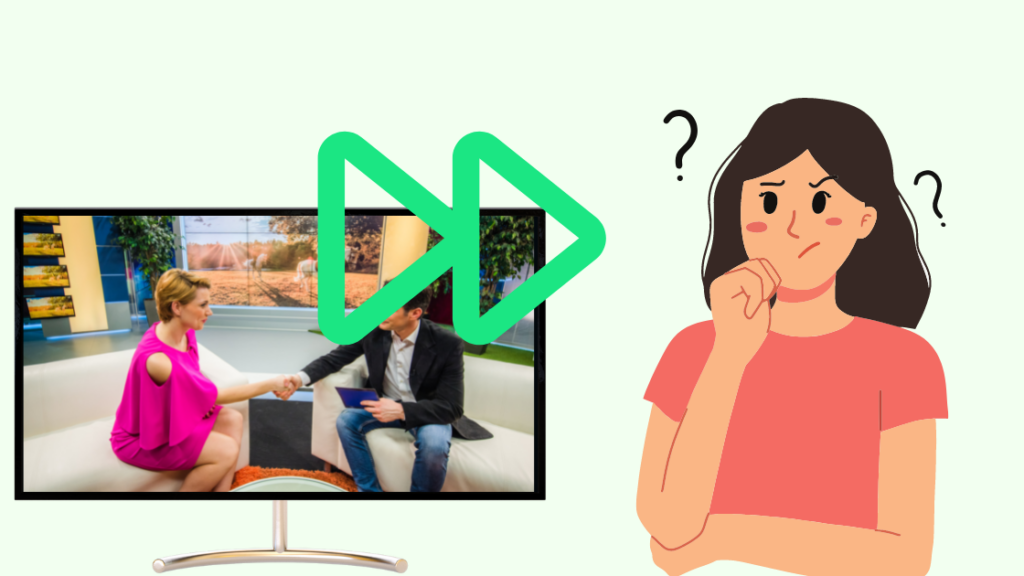
Բովանդակություն
Անցյալ շաբաթ ես դիտում էի «Schitt's Creek»-ը Hulu-ով, և 1-ին դրվագից մի քանի րոպե անց ես հասկացա, որ պատմությունը մի տեսակ խառնաշփոթ էր:
Ի զարմանս ինձ, Հուլուն անցավ 3-րդ դրվագին, և մինչ ես նոր էի մտածում տեղի ունեցածի մասին, 4-րդ դրվագը սկսեց նվագարկվել:
Խնդիրը շարունակվում էր, և ես այս պահին զայրացած էի:
Ես դիտեցի Hulu-ն իմ Roku հեռուստացույցով, բայց վստահ չէի, թե ինչն է առաջացնում խնդիրը:
Ես ստուգեցի, թե արդյոք անգիտակցաբար սեղմում էի հեռակառավարման կոճակները, թե արդյոք անկայուն ինտերնետ կապ ունեի: Սրանցից ոչ մեկը այդպես չէր:
Ես համացանցում գտա, որ խնդիրն աննախադեպ չէ, և Vizio-ի և Apple TV-ի շատ օգտատերեր նույնպես բախվում են խնդրին:
Հուլուի բաց թողնման դրվագները շտկելու համար անջատեք ավտոմատ նվագարկման հնարավորությունը: Նաև մաքրեք հավելվածի քեշի տվյալները և ջնջեք ժամացույցի ամբողջ պատմությունը՝ ժամանակավոր խափանումներից ազատվելու համար:
Անջատեք ավտոմատ նվագարկման հնարավորությունը
Օգտատիրոջ ընդհանուր դիտման փորձը բարելավելու համար Hulu-ն ունի ավտոմատ նվագարկման գործառույթը ավտոմատ կերպով միանում է:
Երբեմն, փորձելով խաղալ հաջորդ դրվագը հենց այս պահին ցուցադրվող դրվագի ավարտին, գործառույթը ստիպում է Hulu-ին բաց թողնել նվագարկվող մեդիայի վերջին մասի մի մասը:
Որպեսզի Hulu-ին չբացակայի դրվագները, անջատեք ավտոմատ նվագարկման գործառույթը կարգավորումներից:
Հաշվի առնելով, թե քանի մարդ դեռ բողոքում է այս խնդրից, պարզ է, որ Hulu-ն չի շտկել այս սխալը:
ԱնջատելիսAutoplay ֆունկցիան չի շտկում այս սխալը, դա լուծում է, որը թույլ չի տալիս Hulu-ին ավտոմատ կերպով անցնել հաջորդ դրվագ:
Ինչու՞ է Hulu-ն բաց թողնում դրվագները:
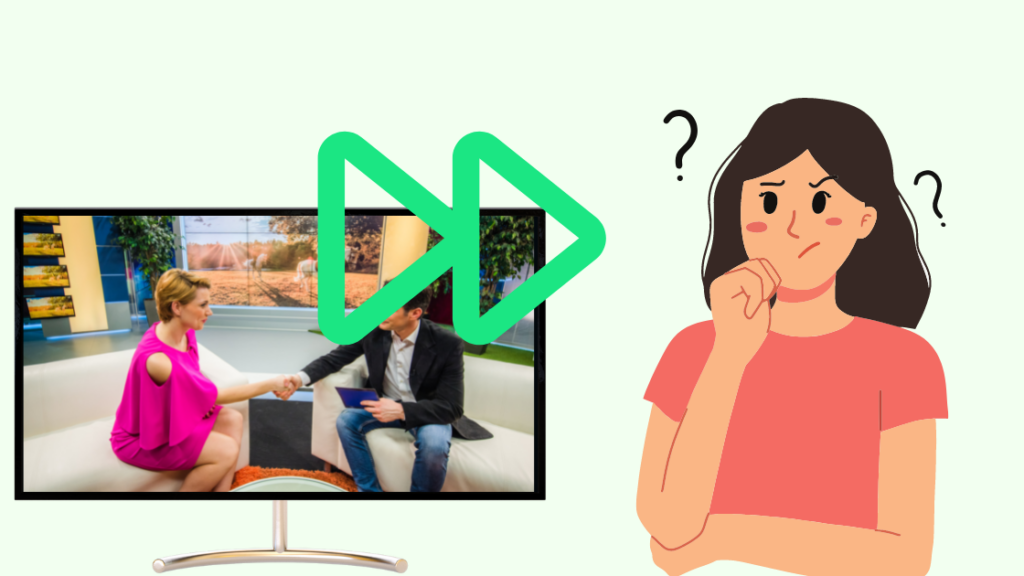
Ըստ Hulu-ի, դրվագները կարող են բաց թողնել, եթե՝
- Hulu հավելվածը հնացած է՝
Հնացած հավելվածները սովորաբար մի քանի անսարքություններ և անվտանգության խնդիրներ են պարունակում: Համոզվելու համար, որ հավելվածի հին տարբերակը չի առաջացնում Hulu-ի բացթողման խնդիր, թարմացրեք հավելվածը:
- Ձեր ինտերնետային կապն անկայուն է.
Այս խնդիրը շտկելու համար վերագործարկեք ձեր երթուղիչը: Սա կազատվի անկայուն ինտերնետ կապ առաջացնող ցանկացած անսարքությունից:
- Ժամանակավոր անսարքություն պահված քեշի պատճառով․
Հավելվածը գործարկվելիս արագ բեռնվում է, քեշը և տվյալները պահվում են սարքում։
Երբեմն պահված տեղեկատվությունը խանգարում է Hulu-ին: Խնդիրը շտկելու համար ջնջեք պահված քեշը
Տես նաեւ: xFi մոդեմի երթուղիչը թարթում է կանաչ. Ինչպես լուծել անսարքությունները վայրկյանների ընթացքում- Ինչ-որ մեկն արդեն դիտել է դրվագը.
Շատ դեպքերում դա ստիպում է հարթակին բաց թողնել դրվագ. Դրա համար Hulu-ում առանձին ենթահաշիվ կազմեք՝ շոուն առանձին դիտելու ձեր տեմպերով
Անջատեք VPN-ը
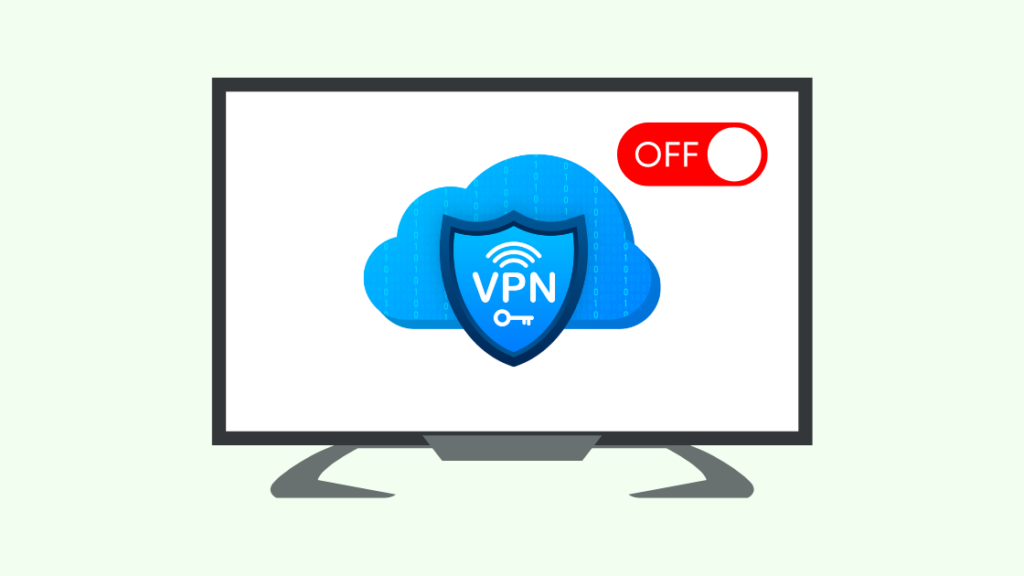
Քանի որ Hulu-ն ներկայումս հասանելի է միայն Միացյալ Նահանգներում, շատերը մարդիկ օգտագործում են VPN՝ փոխելու իրենց գտնվելու վայրը ԱՄՆ՝ ծառայությունից օգտվելու համար:
VPN-ներն աշխատում են՝ ձեր գտնվելու վայրը մի տեղից մյուսը տեղափոխելով, և դա կարող է ընդհատում առաջացնել:ցանց:
VPN-ի օգտագործումը կարող է մի շարք խնդիրներ առաջացնել ցանկացած հավելվածի հետ՝ պարզապես հավելվածի հետ անհամատեղելի լինելու պատճառով:
Այս դեպքում կարող եք գտնել ձեր հավելվածի բուֆերացումը, խափանումը կամ բաց թողնել դրվագները առանց հրահանգների:
Փորձեք օգտագործել հավելվածն առանց VPN-ի: Սա, ամենայն հավանականությամբ, կլուծի հարցը։
Եթե դուք օգտագործում եք Hulu-ն ձեր դիտարկիչում, համոզվեք, որ VPN-ի հետ կապված ընդլայնումները, ինչպիսին Zenmate-ն է, անջատված են:
Ջնջել դիտումների պատմությունը և քեշը
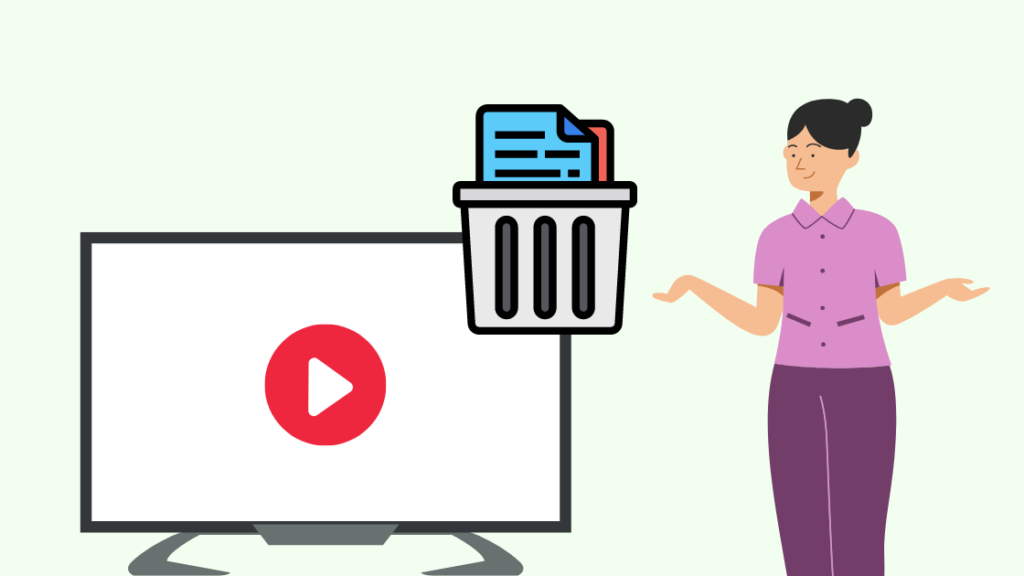
Օգտագործման ընթացքում հավելվածների մեծ մասը որոշակի տարածք է օգտագործում սարքում, որտեղ պահվում են կարգավորումներն ու հիշողությունը:
Hulu-ի նման հոսքային հավելվածների դեպքում հիշողությունը բաղկացած է որոնման և դիտումների պատմությունից:
Կան նաև լրացուցիչ տվյալներ, ինչպիսիք են տարբեր ֆայլերը և սարքի կողմից ստեղծված ժամանակավոր ֆայլերը: Այս ֆայլերը կազմում են հավելվածի քեշը:
Սարքի վրա աշխատելու ընթացքում հավելվածի տվյալները սարքի հիշողության մեջ տեղ են զբաղեցնում, կարող են հանգեցնել հավելվածի անսարքության:
Այդ դեպքում այն միշտ խորհուրդ է տրվում պարբերաբար մաքրել հավելվածի քեշը՝ նման խնդիրներից խուսափելու համար:
Մաքրել Hulu հավելվածի քեշը Smart TV-ից
Հեռուստացույցի վրա Hulu հավելվածի քեշը մաքրելու համար հետևեք հետևյալ քայլերին.
- Գնացեք կարգավորումներ
- Ընտրեք հավելվածներ
- Ընտրեք Hulu
- Հպեք Մաքրել հավելվածի քեշը և հիշողությունը կոճակին
Մաքրել Hulu հավելվածի քեշը Android-ում
Ձեր Android սարքի Hulu հավելվածի քեշը մաքրելու համար հետևեք հետևյալ քայլերին.
- Անցնելկարգավորումներ
- Ոլորեք ներքև դեպի Հավելվածների էջը
- Ընտրեք Hulu
- Անցնել պահեստարան
- Հպեք Մաքրել հավելվածի քեշը և հիշողությունը կոճակին
Մաքրել Hulu հավելվածի քեշը iOS-ում
Հավելվածի քեշը մաքրելու գործընթացը iOS սարքերում մի փոքր այլ է:
IOS սարքերում դուք պետք է բեռնաթափեք հավելվածը, ինչը նշանակում է, որ դուք պետք է ջնջեք հավելվածը և նորից տեղադրեք այն:
Հավելվածը բեռնաթափելու համար երկար սեղմեք Hulu հավելվածի պատկերակը հիմնական էկրանին և սեղմեք «x» կոճակը, որը հայտնվում է:
Հավելվածը ջնջվելուց հետո կարող եք այն նորից տեղադրել հավելվածների խանութից:
Տես նաեւ: Լավագույն 3 բարակ շրջանակով հեռուստացույցներ՝ տեսապատի համար. մենք կատարեցինք հետազոտությունըԱնջատեք ցանկացած ընդլայնում, եթե դուք զննարկիչով հեռարձակում եք մեդիա
Վեբ բրաուզերի ընդլայնումների դեպքը նույնն է, ինչ VPN-ը:
Եթե դիտում եք Hulu-ն զննարկիչ, իմացեք, որ հակավիրուսային կամ գովազդային արգելափակումների ընդլայնումները կարող են կամ համատեղելի չլինել հավելվածի հետ կամ ազդել դիտարկիչի գործունեության վրա այնպես, որ խաթարեն հավելվածի աշխատանքը:
Բրաուզերի ընդլայնումները տեղադրելիս օգտատերերը երբեմն տալիս են որոշակի ընդլայնումների թույլտվությունները, որոնք ազդում են զննարկիչում բացված կայքերի ֆունկցիոնալության վրա:
Այս դեպքում կարող եք գտնել ձեր հավելվածի բուֆերացումը, խափանումը կամ դրվագները բաց թողնելն առանց հրահանգի:
Դուք կարող եք անջատել ընդլայնումներ ձեր բրաուզերի վրա հետևյալ քայլերով.
- Բացեք ձեր վեբ զննարկիչը և անցեք Կարգավորումներ ներդիր:
- Փնտրեք «Ընդլայնումներ» ներդիրը կողային ընտրացանկից և բացեք այն՝ ձեր էջին անցնելու համարԲրաուզերի ընդլայնումներ.
- Անջատեք ձեր բոլոր ընդլայնումները մեկ առ մեկ և թարմացրեք զննարկիչը:
- Բացեք Hulu հավելվածը՝ տեսնելու, թե արդյոք խնդիրը լուծվել է, թե ոչ:
Դեռևս Խնդիրներ ունե՞ք:
Հուլուի դրվագները բաց թողնելը ամենաանհանգստացնող խնդիրներից մեկն էր, որին ես բախվեցի:
Բաց թողնելով դրվագները՝ Հուլուն հիմնականում ինձ սփոյլերներ տվեց առնվազն երեք շոուի համար, և ես իսկապես վայելում եմ այն, ինչ կա անորոշությունից: հաջորդը.
Ես հայտնաբերեցի, որ խնդիրը առաջացել է ավտոմատ նվագարկման գործառույթի անսարքությունից: Հենց անջատեցի, հարցը լուծվեց։
Սակայն, եթե դուք դեռևս դժվարությունների եք հանդիպում, զանգահարեք Hulu-ի Հաճախորդների սպասարկում և խնդրեք նրանց կատարել հետին պլանի հաշվի վերակայում:
Սա աշխատել է Hulu-ի մի քանի օգտատերերի համար, ովքեր բախվել են նույն խնդրին:
Դուք կարող եք նաև վայելել ընթերցանությունը
- Ինչպես փոխել ձեր պլանը Hulu-ում. Ուղեցույց
- Ինչու՞ Hulu-ն չի աշխատում My Roku TV-ում: Ահա մի արագ ուղղում
- Fubo vs Hulu. Ո՞ր հոսքային ծառայությունն է ավելի լավ:
Հաճախակի տրվող հարցեր
Ինչու է Hulu-ն բաց թողնում յուրաքանչյուր դրվագի վերջին հինգ րոպեները:
Դա, ամենայն հավանականությամբ, պայմանավորված է ավտոմատ նվագարկման գործառույթով: Անջատեք գործառույթը հավելվածի կարգավորումներից:
Ինչո՞ւ Hulu-ն չի անցնի հաջորդ դրվագ:
Ավտոմատ նվագարկումը կարող է անջատված լինել կամ ինտերնետն անջատված է:
Ինչպե՞ս մաքրել քեշը Hulu-ում:
Գնացեք հավելվածկարգավորումները և ընտրեք մաքրել քեշի տարբերակը պահեստավորման ներդիրի տակ:

